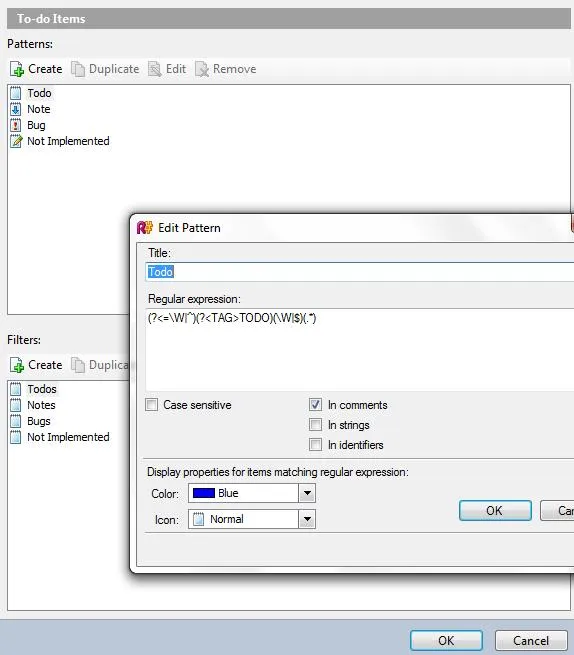我刚刚安装了适用于Visual Studio 2010的"Productivity Power Tools",同时也安装了ReSharper。在安装PowerTools之前,我的TODO注释(例如:
由于我正在使用暗色主题,所以我几乎看不到这些注释。我已经查看了所有我能找到的选项(包括VS选项中的所有选项,包括新的PowerTools选项和ReSharper选项),但没有发现它。
你有什么想法吗?
// TODO: Do Something)在代码中以VS选项下列出的"Resharper Todo Item"字体显示。现在它是深蓝色,并且似乎忽略了VS选项中的设置。由于我正在使用暗色主题,所以我几乎看不到这些注释。我已经查看了所有我能找到的选项(包括VS选项中的所有选项,包括新的PowerTools选项和ReSharper选项),但没有发现它。
你有什么想法吗?